โดย TechieWriter
วิธีแชทด้วย Doodle ใน Google Hangouts:- เบื่อกับการแชทด้วยข้อความธรรมดาและหน้ายิ้มในตัวไหม บทความนี้มีไว้สำหรับคุณโดยเฉพาะ คุณสามารถส่งรอยยิ้มที่วาดด้วยมือและภาพดูเดิลแปลกๆ ให้เพื่อนของคุณผ่าน Google Hangouts. Google Hangouts เป็นแอปพลิเคชั่นแชทยอดนิยมที่พัฒนาโดย Google นักพัฒนาซอฟต์แวร์ทั้งเวอร์ชันเดสก์ท็อปและเวอร์ชันมือถือมีให้สำหรับผู้ใช้ คุณสามารถเข้าสู่ระบบ Google Hangouts โดยใช้ข้อมูลรับรอง Google ของคุณ โดยคลิกที่นี่. คุณไม่จำเป็นต้องติดตั้งส่วนขยายใดๆ เพื่อเปิดใช้งานคุณลักษณะ doodle ของคุณ แฮงเอาท์. เพียงทำตามขั้นตอนที่ระบุด้านล่างและคุณก็พร้อมแล้วที่จะไป แล้วคุณจะรออะไรอีก? มาเริ่มกันเลยไหม
ขั้นตอนที่ 1
- ก่อนอื่น เปิดหน้าต่างแชทของบุคคลที่คุณต้องการส่ง doodle ไปให้
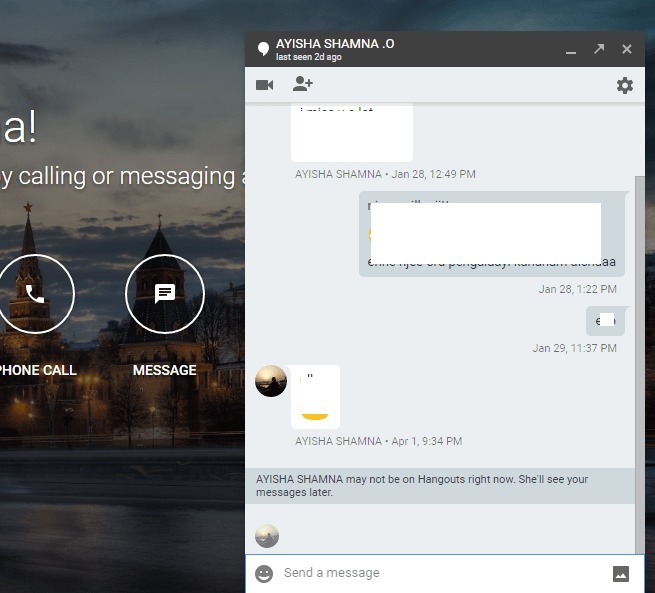
ขั้นตอนที่ 2
- ตอนนี้ถ้าคุณดูที่ด้านขวาของช่องป้อนข้อความ คุณจะเห็น a ภาพ ไอคอน. รออย่าคลิกที่มัน เพียงเลื่อนเคอร์เซอร์ไปที่ ภาพ ไอคอน. สิ่งนี้จะคลี่คลายความซ่อนเร้น ดินสอ ไอคอนถัดจาก ภาพ ไอคอน. นี่คือสิ่งที่คุณต้องคลิก
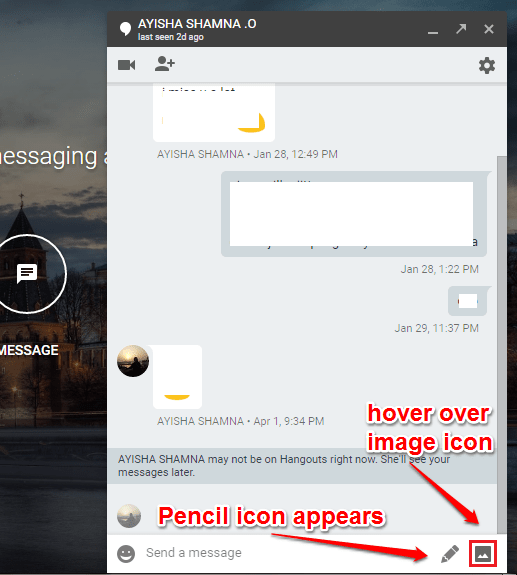
ขั้นตอนที่ 3
- อย่ารอ วาดหรือเขียน Doodle ของคุณลงบนผืนผ้าใบที่มอบให้คุณ เสร็จแล้วกด ส่ง ปุ่ม.
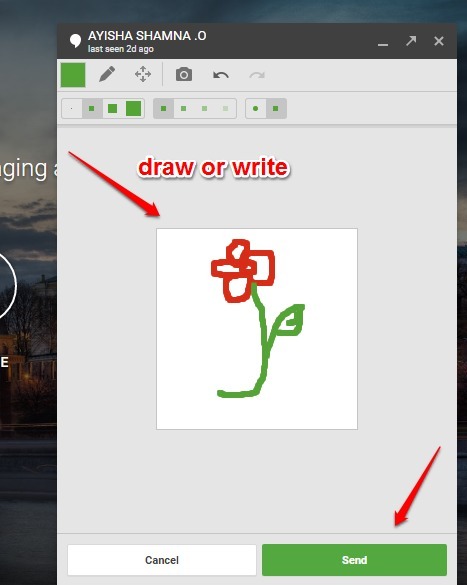
ขั้นตอนที่ 4
- เมื่อตั้งค่า doodle แล้ว ให้คลิกที่ ส่งลูกศร เพื่อส่ง doodle ของคุณ
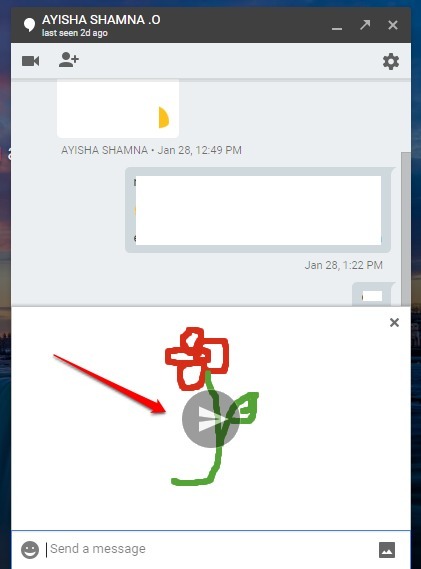
ขั้นตอนที่ 5
- วิโอล่า!! doodle ของคุณถูกส่งแล้ว! ตอนนี้เริ่มส่ง doodle ที่คุณกำหนดเองให้เพื่อนของคุณทั้งหมด
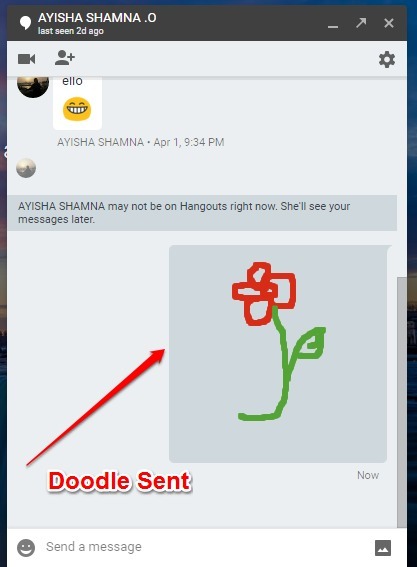
เหตุใดจึงเป็นเรื่องธรรมดาในทุกสิ่ง? ปรับแต่งการแชทของคุณ หวังว่าบทความนี้จะเป็นประโยชน์ หากคุณมีข้อสงสัยในขั้นตอนใด ๆ โปรดแสดงความคิดเห็น เรายินดีที่จะช่วยเหลือ คอยติดตามการอัปเดต ลูกเล่น และเคล็ดลับเพิ่มเติม
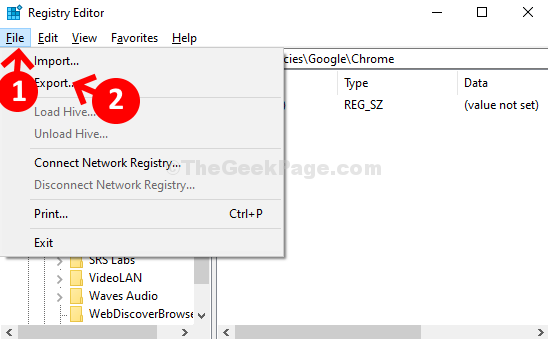
![วิธีค้นหาอีเมลตามวันที่ใน Gmail [ขั้นตอนง่าย ๆ ]](/f/eb444e66e454cf8d076c27cd03d7247d.jpg?width=300&height=460)
